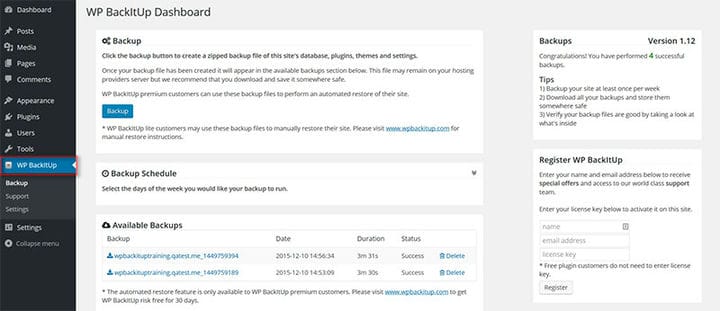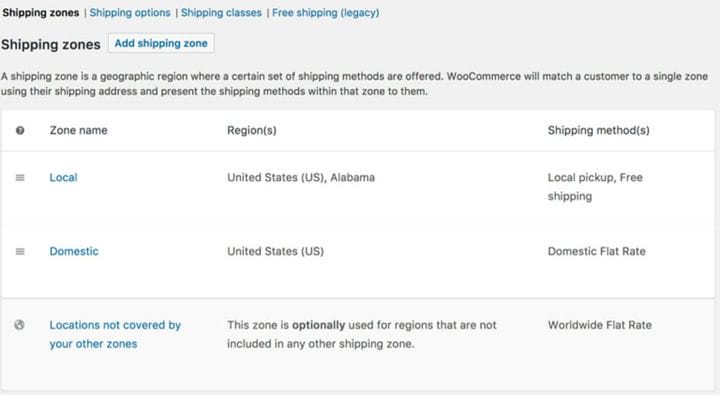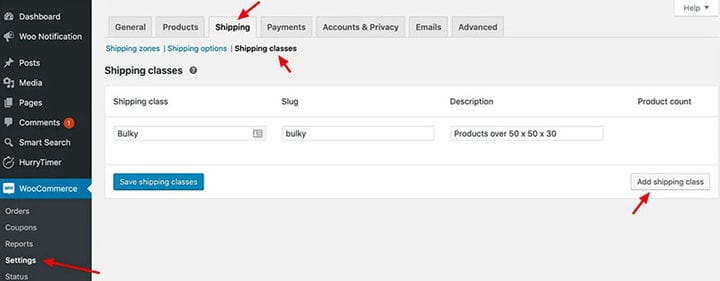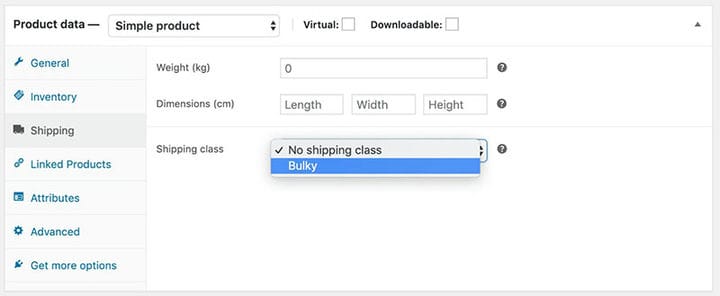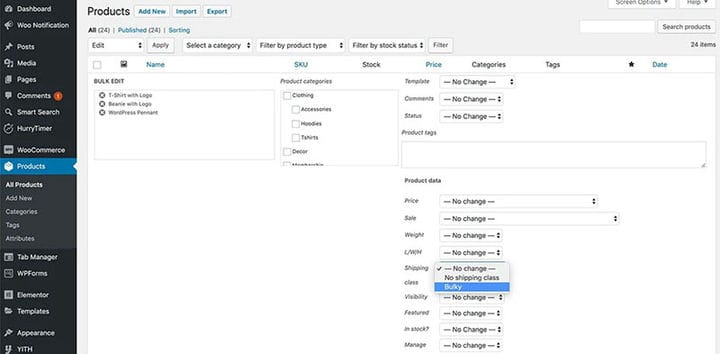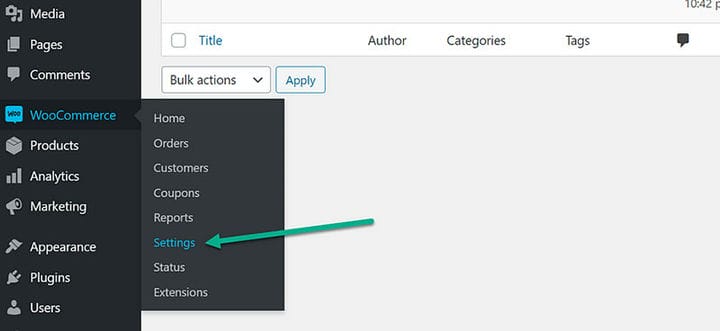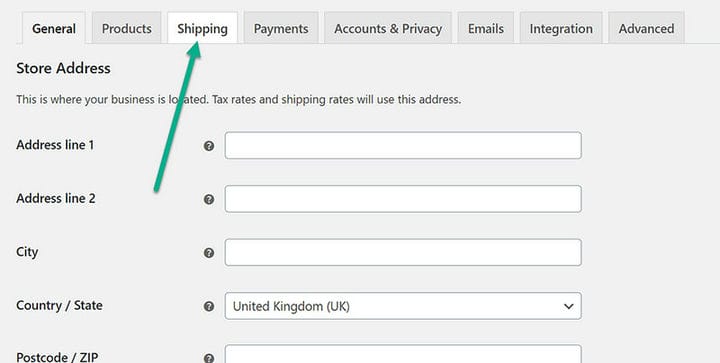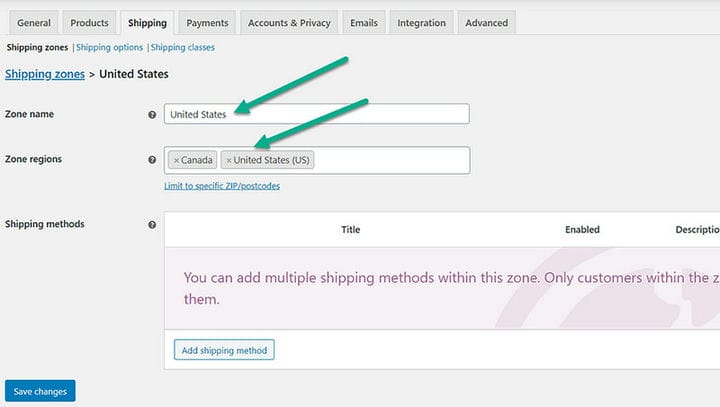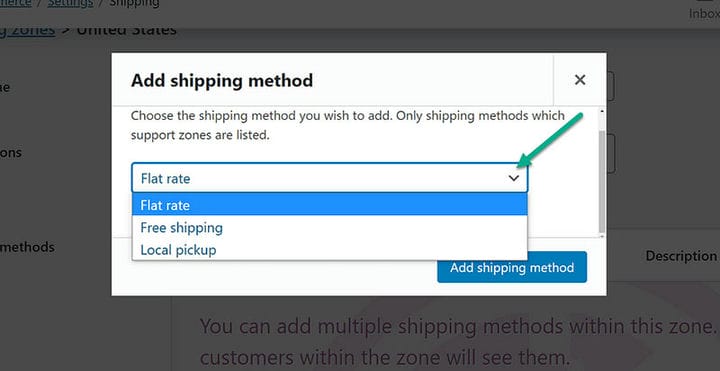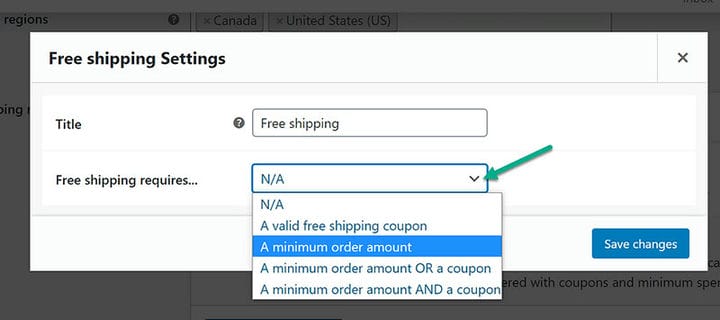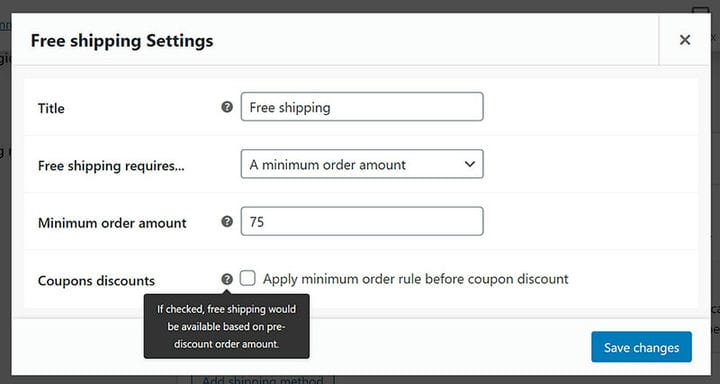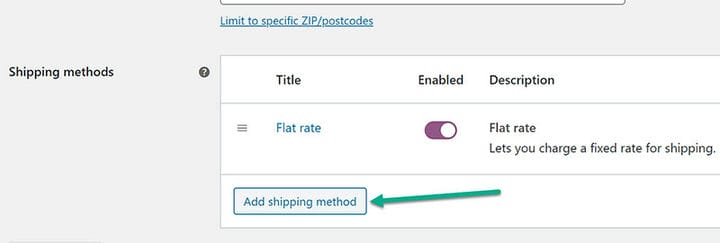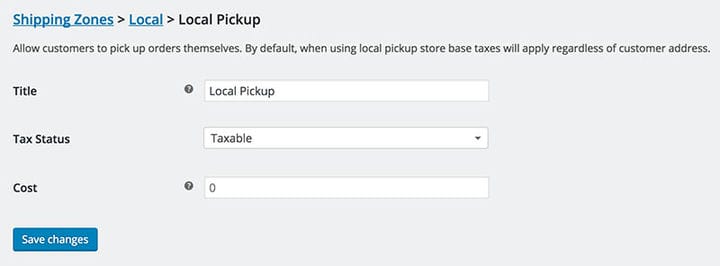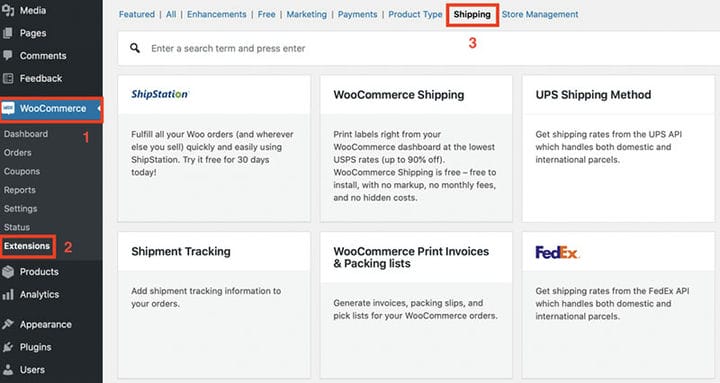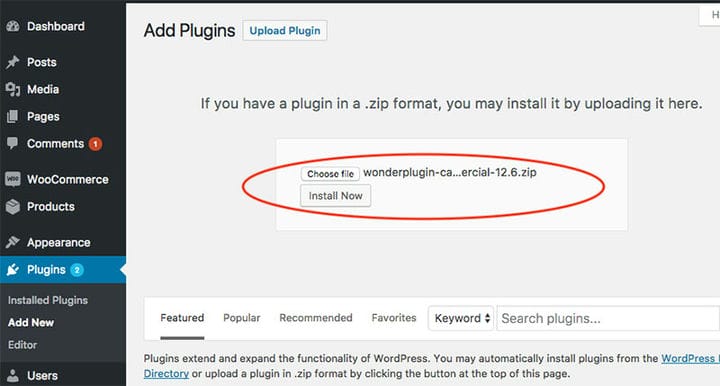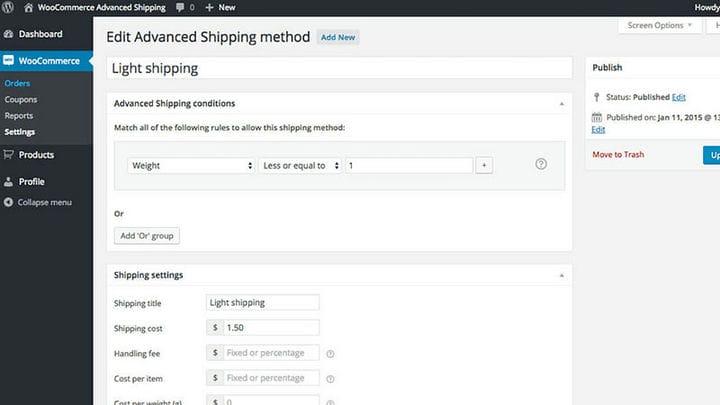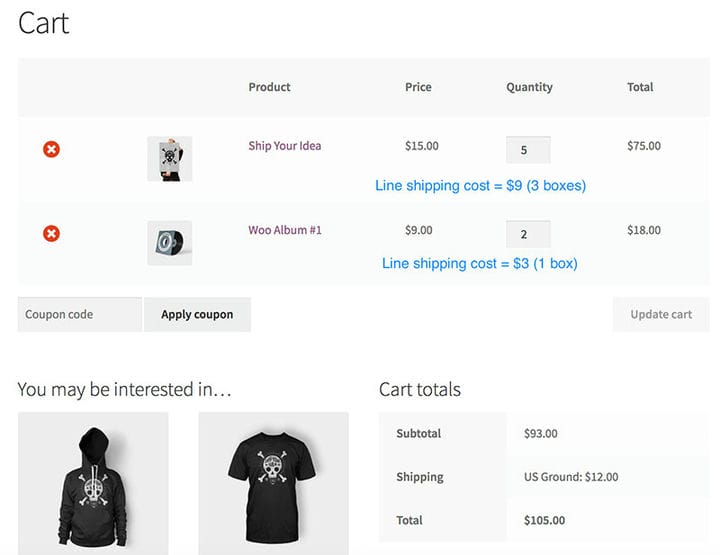Як налаштувати доставку в WooCommerce
Створити інтернет-магазин – непросте завдання. Але, на щастя, є WooCommerce! Це ефективна та настроювана платформа електронної комерції, одна з найкращих доступних на даний момент. Це найпоширеніший вибір багатьох для створення прибуткового магазину електронної комерції. Він перетворює стандартну операційну систему WordPress на повнофункціональний магазин електронної комерції.
Це платформа електронної комерції для побудови вашого онлайн-бізнесу. Іншими словами, WooCommerce — це свого роду плагін WordPress.
Якщо ви хочете продавати будь-який товар, особливо фізичний, одним із важливих компонентів, про який слід подумати, є способи доставки. Доставка — одна з головних речей у веденні онлайн-бізнесу. Клієнти, які хочуть придбати товари онлайн, шукають спосіб витратити найменшу суму грошей. Крім того, вони хочуть, щоб їхнє замовлення прийшло якнайшвидше та без пошкоджень. Важливо мати спрощений спосіб доставки. Доставка – це друга річ, на яку звертають увагу всі клієнти після ціни продукту.
Щоб зробити все це простіше та забезпечити, щоб все пройшло гладко, ми навчимо вас, як налаштувати доставку в WooCommerce. У цій статті ви дізнаєтеся важливу інформацію про доставку WooCommerce, класи доставки, зони доставки, різні способи доставки, безкоштовну доставку, фіксовану ставку, різні варіанти доставки WooCommerce та багато іншого.
Резервне копіювання та оновлення вашого магазину
Ви вже відкрили свій магазин для роботи та ведення бізнесу? Якщо так, обов’язково зробіть повну резервну копію, перш ніж вносити будь-які значні зміни. Таким чином, якщо щось піде не так, ваша резервна копія буде безпечно збережена, щоб відновити її за потреби. Ми рекомендуємо вам використовувати для цього Jetpack Backup.
Після завершення резервного копіювання оновіть WordPress, WooCommerce, тему та всі плагіни, які ви використовуєте на даний момент. Це важливо, щоб ви переконалися, що вони сумісні з усіма новими розширеннями, які ви можете почати використовувати в майбутньому.
Налаштуйте параметри WooCommerce
Якщо ви хочете знати, як налаштувати доставку в WooCommerce, вам потрібно навчитися налаштовувати деякі основні конфігурації. Це важливо для налаштування способу доставки для вашого магазину. Три основні аспекти, які слід враховувати, це класи доставки, зони доставки та методи доставки.
Класи доставки
Класи доставки WooCommerce розроблені, щоб займати менше вашого часу. Це пришвидшить налаштування способів доставки та тарифів. Слід знати, що комісія залежить від ваги, кількості та особливостей продукту, який клієнт замовляє. Вартість класу доставки може відрізнятися від групи до групи.
За допомогою класів доставки ви зможете сортувати схожі товари по групах. Після того, як вони відсортовані в ці групи (або класи доставки), ви призначаєте спосіб доставки для всієї групи схожих товарів.
Ось пояснення того, як додати клас доставки:
- Знайдіть налаштування в Woocommerce
- Натисніть Класи доставки
- Натисніть Додати класи доставки
- З’явиться новий рядок. Тут ви можете ввести назву класу доставки, ідентифікатор та опис.
- Натисніть Оновити, щоб зберегти зміни та опублікувати їх.
- Сортуйте продукти за відповідними групами/класами
Зони судноплавства
Одним із основних компонентів під час навчання, як налаштувати доставку в WooCommerce, є зони доставки. Зони доставки – це визначені місця, куди будуть відправлені та доставлені замовлення. Зоною доставки може бути будь-яке місто, країна або місце на іншому кінці планети Земля. Різні зони доставки означають різні тарифи доставки.
Але, як ви, напевно, вже знаєте, для різних регіонів діють різні правила. Одна зона доставки може бути далі вашого місця розташування, а інша може бути у вашій країні. Чим далі місцезнаходження клієнта, тим вище вартість доставки.
Знову ж таки, WooCommerce спрощує процес налаштування цих різних параметрів для різних регіонів. Найкраще те, що з використанням WooCommerce вам не знадобляться додаткові плагіни чи розширення.
Використовуючи Woocommerce, ви зможете визначати вартість доставки відповідно до місцезнаходження, указаного клієнтом у своєму профілі. Це дасть чітку інформацію клієнтам і відкладе будь-які високі ціни доставки в різні зони доставки.
Ось що потрібно зробити, щоб додати зону доставки:
- Перейдіть до WooCommerce і натисніть Налаштування
- Натисніть «Доставка» та знайдіть опцію «Додати зону доставки».
- У новому вікні вам буде запропоновано ввести назву зони та вказати геолокацію.
- Натисніть Додати спосіб доставки та виберіть варіант доставки, який потрібно призначити для цієї конкретної зони
Іноді клієнт вводить свою адресу доставки, але для його зони не буде способів доставки. Наприклад, ви живете в південній Європі і хочете отримати щось із США. Це не рідкісні випадки, коли вартість доставки є занадто високою або не пропонується жодного способу доставки.
Способи доставки
Якщо ви хочете оптимізувати роботу свого клієнта, варто запропонувати йому додаткові варіанти доставки. Методи доставки стосуються пропозиції різних способів, за допомогою яких ви можете доставити товари своїм покупцям. Він також визначає вартість доставки для різних клієнтів. Вартість доставки залежить насамперед від їхнього місцезнаходження порівняно з вашим.
WooCommerce пропонує три основні та найпоширеніші варіанти доставки. Ви можете легко призначити їх будь-якій із зон доставки:
1 Безкоштовна доставка
Цей спосіб доставки є улюбленим для клієнтів! Якщо ви вирішили скористатися цим варіантом доставки, комісія при доставці товару не стягується. Без витрат на доставку! Якщо ви можете запропонувати безкоштовну доставку у свій бізнес, це може залучити у вас багато клієнтів.
Вони можуть не заплатити вартість доставки, але ви продасте більше і привернете увагу покупця. Це може принести вам багато переваг, тому придумайте хороший план. Наприклад, якщо вартість доставки дуже низька, ви можете доставити ці продукти безкоштовно.
2 фіксована ставка доставки
Цей варіант передбачає стягнення встановленої суми за доставку будь-де в межах певної зони доставки. Цей спосіб доставки підходить, якщо ви хочете встановити вартість доставки лише для одного товару або мінімальної та максимальної кількості куплених товарів.
3 Місцевий прийом
Цей спосіб доставки насправді не є доставкою. Якщо ви виберете цей варіант, клієнти самі прийдуть до вас і заберуть замовлення. Вони можуть забрати його у вашому магазині чи центрі розподілу. Ви також можете бути партнером певного магазину й отримувати продукти, які покупці можуть забрати в будь-який час.
Встановіть плагіни та активуйте розширення доставки
Друк етикеток, номери відстеження та синхронізація складу – це лише деякі функції, які ви можете додати, якщо використовуєте розширення. Ми рекомендуємо вам почати з отримання аддона WooCommerce Marketplace.
Однією з чудових рис WooCommerce є те, що ви можете налаштувати налаштування за замовчуванням, щоб зробити їх більш інтригуючими.
Те саме стосується варіантів доставки. Ви можете значно збільшити й підвищити ефективність свого плану доставки.
Перейдіть на інформаційну панель WordPress і знайдіть опцію «Додати нові плагіни». Після цього виберіть «Завантажити плагін». Щоб увімкнути його у своєму онлайн-магазині, виберіть розширення ZIP-файлу, що зберігається на вашому ПК, і натисніть «Активувати».
Налаштуйте параметри доставки відповідно до потреб
Щоб зробити ваші налаштування більш цікавими, WooCommerc дозволяє вам налаштовувати параметри за замовчуванням, як вам подобається. Оскільки кожне розширення має власні параметри в пропозиції, є невелика різниця в інструкціях щодо використання кожного з них. Ви також можете покращити свої методи доставки, використовуючи різні плагіни.
Пропонуючи різні плани доставки, ви повинні шукати найкращі з можливих послуг доставки. Відстеження посилок є важливим для високоякісних послуг доставки WooCommerce. У наш час онлайн-шопінг неможливо навіть уявити без відстеження варіанту замовлення.
Додавання відстеження до способу доставки заощадить ваш час і енергію. Ви уникнете відповідей на безліч електронних листів або дзвінків людей, які запитують про їхні замовлення. WooCommerce також пропонує опцію карти доставки. Завдяки цій функції клієнти можуть відстежувати свої замовлення через Google Maps.
Перевірте свою стратегію доставки
Ви повинні переконатися, що ваш веб-сайт працює ідеально. Якщо цього не зробити, клієнти швидко втратять інтерес, навіть якщо продукти у вашому магазині чудові. Ось чому ми рекомендуємо вам перевірити свої методи доставки WooCommerce, перш ніж пропонувати їх клієнтам.
Перед тим, як опублікувати його в Інтернеті, варто розглянути всі аспекти вашого веб-сайту. Ось деякі речі, на які варто звернути увагу:
- Тестуйте продукт із кожного класу доставки та зони доставки, які ви включили.
- Тестуйте різні комбінації продуктів і різні розміри візка. Ще раз перевірте, чи правильно застосовано способи доставки.
- Пройдіть процес оформлення замовлення від початку до кінця. Перевірте, чи правильно синхронізовано спосіб доставки, особливо якщо на вашому сайті використовується сторонній інструмент.
- Завжди додавайте номери відстеження до електронних листів, надісланих вашим клієнтам. Також переконайтеся, що вони видимі на сторінках їхніх облікових записів.
- У разі діючих тарифів перевірте, чи збігаються вартість перевізника та вартість, яку бачать покупці.
- Перегляньте правила доставки та повернення.
- Перевірте, чи знижки та варіанти безкоштовної доставки видимі та зрозумілі вашим клієнтам.
Коли ви ведете онлайн-бізнес, доставка є одним із найважливіших компонентів. Ось чому знання того, як налаштувати доставку в WooCommerce, є корисним і важливим для вивчення. Якщо ваші варіанти доставки незрозумілі, складні або не відстежуються, це може відштовхнути багатьох потенційних клієнтів. Просто подумайте про всі негативні відгуки, які ви можете отримати.
Доставка є найскладнішим аспектом роботи інтернет-магазину. Ось чому дуже важливо вивчити основні аспекти процесу доставки. Починаючи від класів доставки, різних методів доставки, організації зон доставки, визначення вартості доставки, переваги безкоштовної доставки…
Побудувати свій онлайн-бізнес – це складно, але WooCommerce допоможе вам у цьому. WooCommerce, найбільш адаптована платформа, яка допоможе вам керувати онлайн-магазином. Сподіваємося, ця стаття була корисною, якщо у вас виникли проблеми з налаштуванням параметрів доставки.
Якщо вам сподобалося читати цю статтю про те, як налаштувати доставку в WooCommerce, ви повинні переглянути цю про те, як зробити номер телефону інтерактивним у WordPress.
Ми також писали про кілька пов’язаних тем, як -от платіжні шлюзи WooCommerce, найкращі плагіни WooCommerce, WooCommerce проти PrestaShop, найкращі безкоштовні плагіни WooCommerce та PayPal проти Stripe у WooCommerce. До речі, нам сподобалася ця стаття з плагінами доставки WooCommerce. Не наш, але все одно хороший.